De aanraakinterface van de iPad is zo intuïtief dat mijn driejarige zoon snel zijn weg naar zijn favorieten kan vinden - Lightsaber Duel, DoodleBuddy en Arcade Hoops Basketball - zonder enige hulp. Toch zijn hij en ik geen uitzonderlijke typisten die het toetsenbord op het scherm van de iPad gebruiken, waardoor lange typenessies moeizaam verlopen. Om de snelheid mee te versnellen, presenteer ik vijf tips voor een verbeterde typervaring op de iPad.
1. Schud om te ongedaan maken
Zonder controle- of commandotoetsen, zult u zich snel realiseren dat de standaard Crtl / Command-Z-toetsenbordsneltoets niet bestaat op de iPad. In plaats daarvan hoeft u alleen maar de iPad te schudden om iets ongedaan te maken. Zorg ervoor dat u alleen van de ene naar de andere kant schudt, anders zal het scherm de richting ervan draaien. Als je merkt dat je constant iets moet ongedaan maken dat je hebt ingetypt, is het waarschijnlijk het beste om de schermvergrendeling in te stellen. Of zoek de ongedaan-maken-toets op het.? 123-toetsenbord en de opnieuw-toets op het # + - toetsenbord.
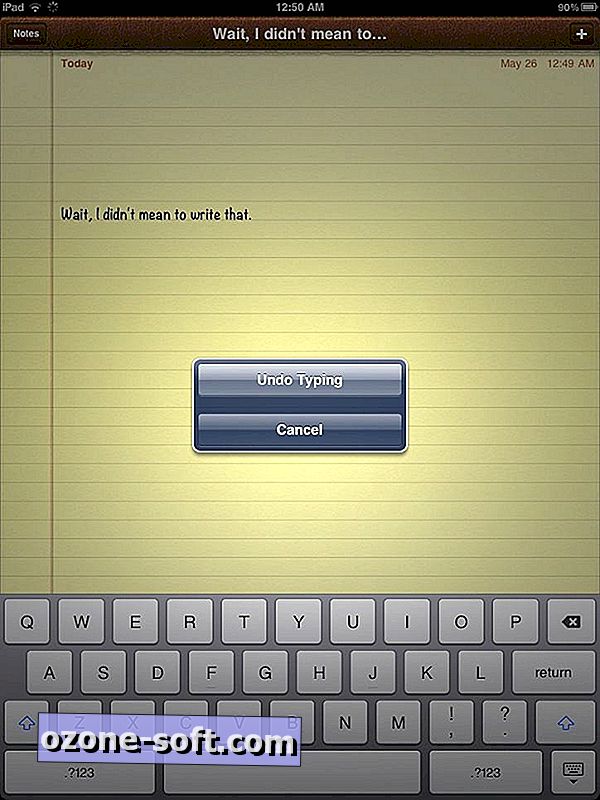
2. Apostrophe nu
De iPad is slim om apostrofen toe te voegen wanneer dat nodig is - "isnt" verandert automatisch in "is niet", bijvoorbeeld - maar voor tijden dat je handmatig een apostrof moet toevoegen, kun je op de toets.? 123 tikken. om over te schakelen naar het numerieke toetsenbord, waar de apostroftoets zich bevindt. Of u tikt gewoon op de toets!, En er verschijnt een apostrofsleutel boven. Tik ook op de? En houd deze ingedrukt. toets om een aanhalingsteken in te voeren.
3. Tik en houd vast, vervolgd
Er zijn veel andere sleutels met verborgen opties die toegankelijk zijn via de tap-and-hold-techniek. Alle klinkers hebben geaccentueerde variaties, bijvoorbeeld, evenals een paar medeklinkers. Op het numerieke toetsenbord geeft de koppeltekentoets u em-streepjes- en opsommingstekenopties, en heeft de $ -toets andere valuta-opties wanneer u tikt en vasthoudt.
4. Verdomme, autocorrectie
Hoewel autocorrectie hilarische resultaten kan opleveren, is het zelden grappig als het jou overkomt. Als u merkt dat autocorrectie een fout heeft gecorrigeerd (of een gemist woord had moeten worden gecorrigeerd), dubbeltikt u op het woord om het te markeren. Naast de opties Knippen, Kopiëren en Plakken, zie je Vervangen. Tik erop en je krijgt verschillende vervangingsopties te zien.
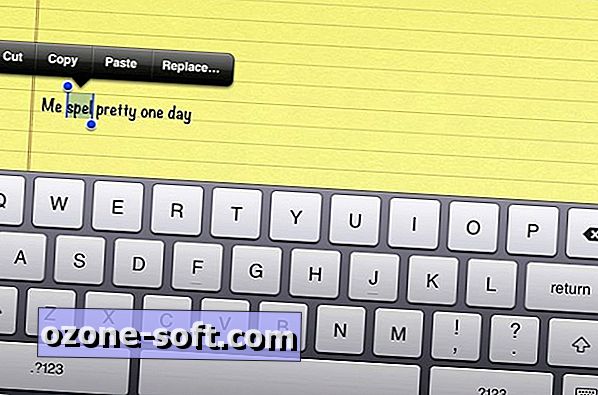
5. Neem een kijkje van dichtbij
Omdat er geen pijltoetsen op het toetsenbord van de iPad zijn geplaatst, vind je het soms moeilijk om de cursor naar een bepaalde plek te verplaatsen wanneer je tekst invoert in een e-mail of document. Als u op het scherm tikt, komt u af en toe bij het beoogde doel, maar vaker wel dan niet bent u een woord of een regel verwijderd van waar u wilt zijn. Als je je tekstveld blijft aanraken, zie je een vergrootglas onder je vinger verschijnen, waardoor je veel nauwkeuriger kunt besturen om de cursor te verplaatsen.
Bekijk voor meer iPad-toetsenbordtips deze video van Natali Morris, die een handige manier bevat om ALL CAPS in te typen, snel toegang heeft tot .org en andere URL-extensies, de tik-en-vasthoudmethode om getallen te typen zonder te hoeven gaan naar het? 123-toetsenbord en tweemaal op de spatiebalk om een punt aan het einde van een zin toe te voegen.













Laat Een Reactie Achter